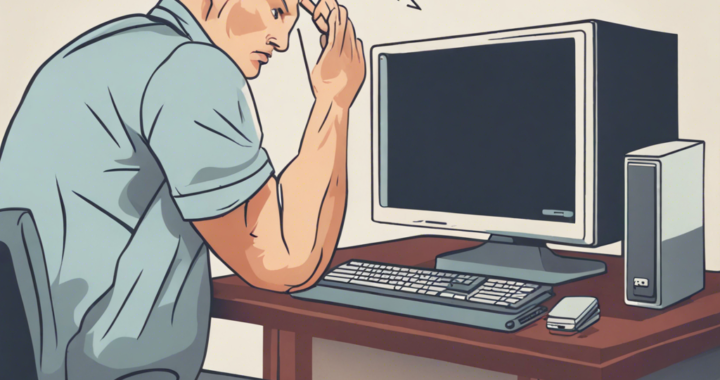Pirmiausia, atkreipkite dėmesį, ar kompiuteris rodo kokius nors ženklus – galbūt girdite ventiliatorių, bet ekranas lieka juodas. Tai gali padėti suprasti, ar problema yra maitinime, ar galbūt programinėje įrangoje.
Jei kompiuteris visai nesijungia, pradėkite nuo maitinimo šaltinio. Patikrinkite, ar maitinimo laidas gerai prijungtas prie kompiuterio ir elektros lizdo. Naudodami nešiojamą kompiuterį, įsitikinkite, kad baterija yra pakankamai įkrauta. Išbandykite išimti bateriją ir prijungti kompiuterį tiesiogiai prie maitinimo šaltinio – tai kartais padeda.
Tada verta patikrinti monitorių. Jei girdite, kad kompiuteris veikia, bet ekrane nieko nematyti, problema gali būti monitoriuje. Įsitikinkite, kad monitorius įjungtas ir tinkamai prijungtas. Jei įmanoma, prijunkite kitą monitorių, kad pamatytumėte, ar su originaliu viskas gerai.
Jei kompiuteris visiškai nereaguoja, gali būti, kad bėdos slypi centriniame procesoriuje ar kitose vidinėse dalyse. Tokiu atveju atidarykite kompiuterio korpusą ir patikrinkite, ar visos plokštės ir jungtys yra tinkamai sujungtos. Kartais padeda ir RAM atminties modulių perkėlimas ar išėmimas bei vėl įdėjimas.
Jei kompiuteris vis dar nesijungia, gali būti, kad tai susiję su programinės įrangos gedimais. Tokiais atvejais verta pabandyti paleisti kompiuterį iš atkūrimo disko arba USB, kad pasiektumėte atkūrimo konsolę ir bandytumėte taisyti sistemos failus.
Žinoma, kai kurie gedimai gali būti sudėtingesni ir reikalauti profesionalios pagalbos. Jei po visų bandymų kompiuteris vis tiek nesijungia, geriausia kreiptis į specialistus, kurie gali atlikti išsamesnę diagnostiką ir remonto darbus.
Dažniausios nesijungimo priežastys
Kompiuterio nesijungimo priežasčių gali būti įvairių, tačiau keletas iš jų pasitaiko dažniau nei kitos.
Pirmiausia, verta atkreipti dėmesį į maitinimo šaltinį. Jei jis neveikia tinkamai, kompiuteris gali nesijungti. Pasitikrinkite, ar maitinimo laidas yra gerai prijungtas, ar maitinimo šaltinio LED indikatoriai šviečia. Taip pat pasitikrinkite, ar maitinimo lizdas veikia su kitais prietaisais.
Jei neseniai atlikote kompiuterio atnaujinimus, pavyzdžiui, įdiegėte naują procesorių ar RAM, patikrinkite, ar šie komponentai yra suderinami su jūsų sistema. Kartais netinkami komponentai gali sukelti nesijungimą.
Pagrindinė plokštė taip pat gali būti gedimo priežastis. Fiziniai pažeidimai arba elektros srovės svyravimai gali sukelti problemų. Jeigu kompiuteris visiškai nesijungia, gali prireikti specialistų pagalbos.
Perkaitimas yra dar viena dažna problema. Jei kompiuteris perkaista, jis gali automatiškai išsijungti. Įsitikinkite, kad ventilatoriai veikia ir kad kompiuteris yra gerai vėdinamas.
Taip pat gali būti, kad problema slypi programinėje įrangoje. Jei kompiuteris nustojo veikti po atnaujinimų, pabandykite paleisti jį saugiuoju režimu ir pašalinti neseniai įdiegtas programas.
Nepamirškite patikrinti visų kabelių ir jungčių. Laidai gali būti pažeisti arba laisvi, kas taip pat gali sukelti nesijungimo problemas.
BIOS nustatymai gali būti sugadinti arba netinkamai sukonfigūruoti. Bandykite atkurti šiuos nustatymus pagal gamintojo rekomendacijas.
Išoriniai prietaisai, tokie kaip spausdintuvai ar USB įrenginiai, kartais gali sukelti konfliktus. Atsijunkite visus išorinius prietaisus ir pabandykite įjungti kompiuterį dar kartą.
Sugadinta RAM atmintis taip pat gali būti priežastis. Išbandykite atminties modulius ir, jei reikia, pakeiskite ar perkelkite juos į kitus lizdus.
Galiausiai, jei kietasis diskas yra pažeistas arba turi blogų sektorių, kompiuteris gali nesugebėti įkelti operacinės sistemos. Naudokite diagnostikos įrankius, kad įvertintumėte kietojo disko būklę.
Šios patikros padės jums nustatyti, kodėl kompiuteris nesijungia, ir surasti galimus sprendimus.
Patikrinimo žingsniai prieš ieškant problemų
Prieš pradedant spręsti, kodėl kompiuteris nesijungia, verta atlikti keletą paprastų patikrinimų. Tai gali padėti greičiau rasti problemą ir sutaupyti laiko.
Pirmiausia, pasitikrinkite, ar kompiuteris yra prijungtas prie maitinimo šaltinio. Įsitikinkite, kad maitinimo laidas gerai prijungtas tiek prie kompiuterio, tiek prie elektros lizdo. Taip pat pravartu patikrinti, ar lizdas veikia – galbūt galite prijungti kitą prietaisą, kad įsitikintumėte, jog elektros tiekimas yra stabilus.
Tada atkreipkite dėmesį į maitinimo mygtuką. Kartais jis gali užstrigti arba tiesiog nesuveikti. Paspauskite jį keletą kartų, kad patikrintumėte, ar viskas tvarkoje. Jei naudojate nešiojamą kompiuterį, patikrinkite, ar baterija įdėta tinkamai ir ar ji nėra visiškai išsikrovusi. Jei baterija nuimama, išimkite ją ir vėl įdėkite.
Dėmesį taip pat skirkite kompiuterio indikatorių šviesoms. Jei kompiuteris turi LED indikatorius, stebėkite jų elgseną – ar jie šviečia, mirksi, ar lieka išjungti. Šie indikatoriai gali suteikti vertingos informacijos apie kompiuterio būklę.
Jei kompiuteris sugeba pasiekti BIOS arba pradinį įkrovimo ekraną, tai gali reikšti, kad problema slypi operacinėje sistemoje arba diske. Tokiu atveju pabandykite atlikti paleidimo diagnostiką. Dažnai tai galima padaryti paspaudus tam tikrus klavišus, pavyzdžiui, F2, F12 arba DEL, įjungimo metu.
Nepamirškite patikrinti ir periferinių įrenginių. Atjunkite visus nereikalingus prietaisus, tokius kaip spausdintuvai ar USB atmintinės, ir pabandykite įjungti kompiuterį tik su pagrindiniais komponentais – monitoriumi, klaviatūra ir pele. Kartais sugadintas periferinis įrenginys gali trukdyti kompiuterio paleidimui.
Galiausiai, jei kompiuteris vis dar nesijungia, prisiminkite, ar neseniai atlikote kokių nors aparatūros ar programinės įrangos pakeitimų. Galbūt naujai įdiegta programa ar komponentas sukelia konfliktus. Jei turite galimybę, grąžinkite senesnę versiją arba atjunkite naują aparatūrą ir bandykite dar kartą.
Šie žingsniai padės jums greitai nustatyti galimas problemas, dėl kurių kompiuteris gali nesijungti, ir sutaupyti laiko, kai ieškosite sudėtingesnių sprendimų.
Kai kompiuteris nerodo jokio signalo
Jei kompiuteris nerodo jokio signalo, tai gali būti labai nemalonus iššūkis. Pirmiausia, patikrinkite kelis esminius komponentus, kad išsiaiškintumėte, kas gali būti negerai.
Pradėkite nuo maitinimo šaltinio. Įsitikinkite, kad maitinimo laidas gerai prijungtas tiek prie kompiuterio, tiek prie elektros lizdo. Taip pat patikrinkite, ar maitinimo šaltinis veikia – jei kompiuterio ventiliatoriai nesukasi ir LED indikatoriai nedega, greičiausiai maitinimo šaltinis yra sugadintas arba neveikia.
Toliau, žiūrėkite į monitorių. Patikrinkite, ar jis įjungtas ir tinkamai prijungtas prie kompiuterio. Jeigu monitorius turi kelis įėjimus (pavyzdžiui, HDMI, DVI, VGA), įsitikinkite, kad pasirinktas tinkamas įėjimas. Galite pabandyti prijungti monitorių prie kito kompiuterio arba atvirkščiai – kitą monitorių prie savo sistemos, kad sužinotumėte, ar problema susijusi su monitoriumi, ar su pačiu kompiuteriu.
Kartais problemos gali kilti dėl grafikos plokštės. Jei turite atskirą grafikos plokštę, pabandykite ją išimti ir prijungti monitorių tiesiai prie pagrindinės plokštės. Tai gali padėti išsiaiškinti, ar grafikos plokštė veikia tinkamai. Be to, patikrinkite, ar visos plokštės ir atminties moduliai tinkamai įdiegti, ir ar nėra jokių matomų pažeidimų.
Nepamirškite taip pat patikrinti, ar nėra trumpųjų jungimų. Užtikrinkite, kad visi kabeliai gerai prijungti ir nepalieka atvirų kontaktų, kurie galėtų sukelti trumpąjį jungimą. Jei kompiuteris anksčiau veikė, bet dabar nebeveikia, galbūt dėl šilumos ar kitų veiksnių kai kurie komponentai galėjo sugesti.
Jei vis dar nesate tikri, kas negerai, pabandykite atstatyti BIOS. Išjunkite kompiuterį, atjunkite maitinimą ir nuimkite CMOS bateriją iš pagrindinės plokštės kelioms minutėms. Tai gali padėti atstatyti BIOS nustatymus ir galbūt išspręsti problemą.
Galiausiai, jei nė viena iš šių priemonių nepadeda, verta kreiptis į profesionalų techniką, kuris atliktų išsamesnę diagnostiką.
Mažesnių problemų sprendimas: kiti veiksmai
Kai kompiuteris nesijungia, dažnai susiduriame su problemomis, kurias galima išspręsti paprastais veiksmais. Štai kelios idėjos, kaip tai padaryti:
1. Patikrinkite maitinimą: Pradėkite nuo to, kad įsitikintumėte, jog kompiuteris yra prijungtas prie elektros tinklo. Pažvelkite, ar maitinimo laidas nepažeistas. Nešiojamam kompiuteriui svarbu, kad akumuliatorius būtų pakrautas, arba pabandykite jį įjungti su prijungtu adapteriu.
2. Išjungti ir vėl įjungti: Kartais paprasčiausias veiksmas – kompiuterio išjungimas ir vėl įjungimas – gali išspręsti daugelį problemų. Tai ypač naudinga, jei sistema užstrigo.
3. Periferinių įrenginių patikra: Išjunkite visus prijungtus įrenginius, tokius kaip spausdintuvai ar USB prietaisai. Kartais jie gali sukelti konfliktus, todėl pabandykite vėl įjungti kompiuterį.
4. Saugusis režimas: Jei kompiuteris vis dar neveikia, pabandykite įjungti jį saugiuoju režimu. Tai gali padėti išsiaiškinti, ar problema susijusi su naujomis programomis ar tvarkyklėmis.
5. Tvarkyklių atnaujinimas: Pasiekite kompiuterį per saugųjį režimą ir atnaujinkite tvarkykles. Pasenusios ar netinkamos tvarkyklės gali sukelti paleidimo problemų.
6. Sistemos atkūrimas: Jei problema prasidėjo po tam tikrų programinės įrangos pakeitimų, pabandykite atstatyti sistemą į ankstesnį tašką, kai viskas veikė sklandžiai.
7. BIOS nustatymai: Patikrinkite BIOS nustatymus. Kartais netinkami nustatymai gali trukdyti kompiuteriui paleisti. Prieš įjungiant kompiuterį, paspauskite reikiamą klavišą (pvz., F2, Delete) ir peržiūrėkite nustatymus.
8. Kondensatorių ir komponentų patikra: Jei turite patirties, atidarykite kompiuterio korpusą ir patikrinkite, ar nėra atlaisvintų komponentų, ypač RAM, vaizdo plokštės ir maitinimo bloko.
9. Diagnostikos įrankiai: Kai kurie kompiuteriai turi integruotus diagnostikos įrankius, kurie padeda nustatyti problemas. Juos galima pasiekti paleidimo metu paspaudus tam tikrus klavišus.
10. Wsparcie specjalistyczne: Jei po visų šių bandymų kompiuteris vis dar nesijungia, gali reikėti kreiptis į specialistus. Jie turi reikiamų įrankių ir žinių, kad galėtų išspręsti sudėtingesnes problemas.
Šie patarimai gali padėti spręsti dažniausiai pasitaikančias problemas, kai kompiuteris nesijungia. Svarbiausia – išlikti ramiam ir sistemingai ieškoti sprendimų.
Profesionali pagalba: kada kreiptis
Jeigu kompiuteris neįsijungia ir patiriate nesėkmių jį paleidžiant, gali būti, kad reikalinga profesionali pagalba. Yra keletas situacijų, kai specialistų pagalba gali būti ypač naudinga.
Pirmiausia, jeigu kompiuteris nuolat rodo klaidų pranešimus arba užstringa paleidimo metu, tai gali signalizuoti rimtesnes problemas su operacine sistema ar kietuoju disku. Tokiais atvejais specialistai galėtų atlikti diagnostiką ir nustatyti, ar reikia atkurti sistemą, ar galbūt kietąjį diską reikia keisti.
Kita situacija – jei pastebite, kad kompiuteris perkaista arba girdite neįprastus garsus. Tai gali būti susiję su aušinimo sistema ar kitais komponentais. Profesionalai gali patikrinti, ar ventiliatoriai veikia taip, kaip turėtų, ar nėra dulkių kaupimosi, kuris trukdo tinkamai aušinti.
Dar viena priežastis kreiptis į specialistus – visiškas kompiuterio neįjungimas, kai maitinimo šaltinis atrodo tvarkingas. Tokiu atveju gali būti problemų su pagrindine plokšte ar kitais komponentais. Specialistai turi reikiamą įrangą ir žinias, kad galėtų išsiaiškinti, kas nutiko, ir ar reikia keisti kokį nors elementą.
Jeigu turite svarbių duomenų, kurių nenorite prarasti, taip pat verta kreiptis į profesionalus. Jei kompiuteris neveikia, bet turite vertingų failų, specialistai gali padėti atkurti duomenis iš sugadintų diskų ar kitų saugojimo įrenginių.
Galiausiai, jeigu nesate tikri, kaip spręsti problemas patys, arba tiesiog neturite laiko techninėms bėdoms spręsti, geriausia būtų pasikonsultuoti su ekspertais. Jie ne tik suteiks techninę pagalbą, bet ir patars, kaip išvengti panašių problemų ateityje. Rekomendacijos dėl programinės įrangos ar techninės priežiūros patikrinimų gali būti itin naudingos.
Išvados ir prevencinės priemonės
Kai kompiuteris nebeįsijungia, labai svarbu ne tik suprasti, kas gali nutikti, bet ir imtis tam tikrų prevencinių veiksmų, kad ateityje nekiltų panašių problemų. Pirmiausia, verta reguliariai rūpintis technine kompiuterio priežiūra. Tai apima dulkių šalinimą, ventiliatorių tikrinimą ir šilumos laidumo medžiagos atnaujinimą, ypač jei kompiuteris naudojamas intensyviai.
Taip pat, investicija į patikimą antivirusinę programą gali gerokai sumažinti riziką susidurti su virusais ir kenkėjiškomis programomis, kurios gali pakenkti operacinei sistemai ir užkirsti kelią kompiuterio užsikrovimui. Reguliarūs sistemos atnaujinimai yra būtini – naujos programinės įrangos versijos dažnai apima klaidų taisymus ir įvairius patobulinimus, kurie gali užtikrinti geresnį stabilumą ir našumą.
Dar vienas svarbus žingsnis – duomenų atsarginės kopijos. Naudojant išorinį diską ar debesų saugyklą, galite būti tikri, kad jūsų svarbūs failai bus saugūs net ir įvykus techniniam gedimui. Tai padeda sumažinti stresą, kai kompiuteris nebeveikia, nes žinote, kad jūsų informacija išliks nepažeista.
Būtina stebėti kompiuterio veikimą ir atkreipti dėmesį į bet kokius neįprastus ženklus, pavyzdžiui, lėtėjimą ar dažnus užstrigimus. Jei pastebite tokių problemų, geriau pasikonsultuoti su specialistu, kol gedimai dar nėra rimti. Reguliari diagnostika ir prevencinės priemonės gali padėti išvengti didesnių remonto išlaidų ateityje.
Galiausiai, verta atkreipti dėmesį į kompiuterio aplinką. Pernelyg didelis karštis, drėgmė ar dulkių kaupimasis gali pakenkti kompiuterio komponentams. Pasirūpinę tinkama kompiuterio laikymo aplinka, galite ženkliai sumažinti gedimų tikimybę.